Cómo editar el brillo del video en PC, iPhone y en línea
¿Has capturado un vídeo y no estás satisfecho con el resultado debido a la mala iluminación? La iluminación de un vídeo afecta nuestra experiencia de visualización de vídeos. Por tanto, es vital encontrar el equilibrio perfecto entre la oscuridad y el brillo de un vídeo. Supongamos que tiene un vídeo y desea editar su brillo por motivos específicos; te podemos ayudar. En esta guía, proporcionamos varias soluciones que puede realizar. Aprender como cambiar el brillo del video fácil y profesionalmente.
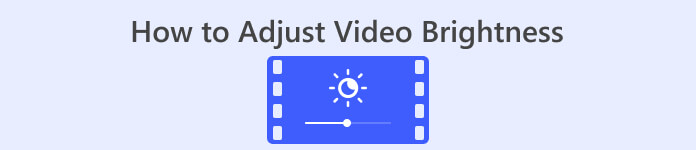
Parte 1. La mejor manera de ajustar el brillo del video
Video Converter Ultimate es una solución flexible de conversión y edición de vídeo para Windows y Mac. Además de su función principal, convertir archivos multimedia, Video Converter Ultimate incluye un kit Toolbox. Cuenta con más de veinte herramientas de edición de vídeo, incluida la función de corrección de color. La función de corrección de color le permite editar el brillo, el contraste, la saturación y el tono del video para lograr el resultado deseado. Después de modificar los efectos de video necesarios, le permite configurar los ajustes del video antes de guardarlo. Puede guardar su video en un formato nuevo, como MP4, MOV, WMV, AVI, MKV y GIF. Para garantizar que su video siga siendo de buena calidad, ofrece una opción para guardar el video en resolución 4K.
Paso 1. Descargue la herramienta en la PC
Para empezar, consigue un Descarga gratis de Video Converter Ultimate. Ejecútelo en su computadora después de completar el proceso de instalación.
Descarga gratisPara Windows 7 o posteriorDescarga segura
Descarga gratisPara MacOS 10.7 o posteriorDescarga segura
Paso 2. Vaya a la pestaña Caja de herramientas
Elegir la Caja de herramientas opción de la pestaña del menú superior en la interfaz principal de la herramienta. Desde allí, mira y selecciona el Corrección de color herramienta.
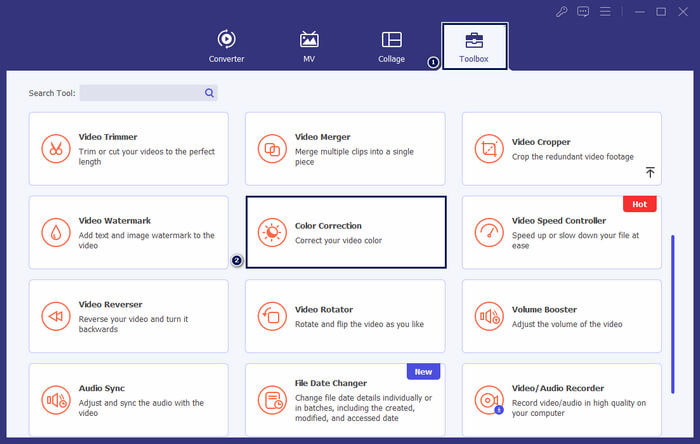
Paso 3. Agrega el video
En la ventana que aparece, haga clic en el + para agregar el video cuyo brillo deseas modificar.
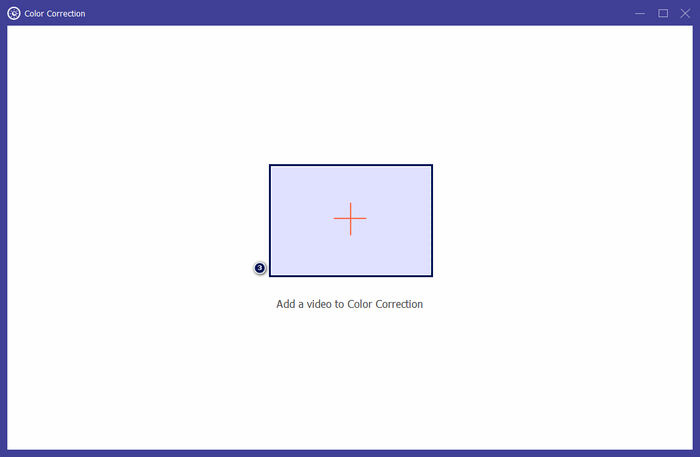
Paso 4. Ajustar el brillo del video
Mueve el Deslizador en el Brillo sección hasta lograr el efecto deseado. Opcionalmente, modifique otros efectos de video como Contraste, Saturacióny Matiz. Una vez hecho esto, haga clic Exportar para guardar el progreso de su creación.
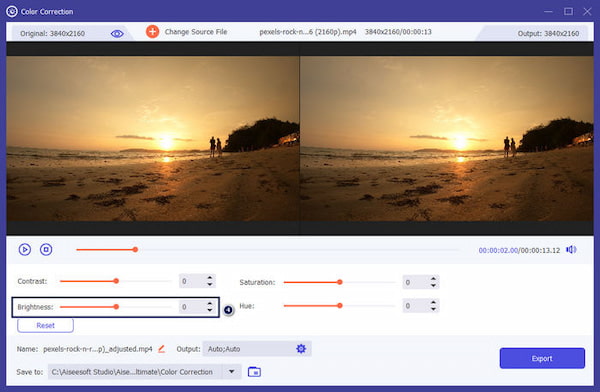
Video Converter Ultimate es una solución viable para usuarios que buscan una solución sencilla para ajustar el brillo del video. Es un programa completo con todo lo que necesitas para tu edición. Explorar la herramienta le brindará más opciones para sus necesidades de edición.
Parte 2. Ajustar el brillo del vídeo en línea
Kapwing es una herramienta de edición de vídeo basada en navegador que permite a los usuarios realizar diversas tareas de edición de vídeo. Le permite ajustar el brillo del video en línea y otros efectos de video sin descargar software. Kapwing proporciona varias herramientas y funciones para sus necesidades de edición, como recortar, recortar, agregar texto, etc.
Paso 1. Vaya al sitio web oficial de Kapwing utilizando un navegador.
Paso 2. Hacer clic Agregar medios para agregar el video cuyo brillo desea ajustar.
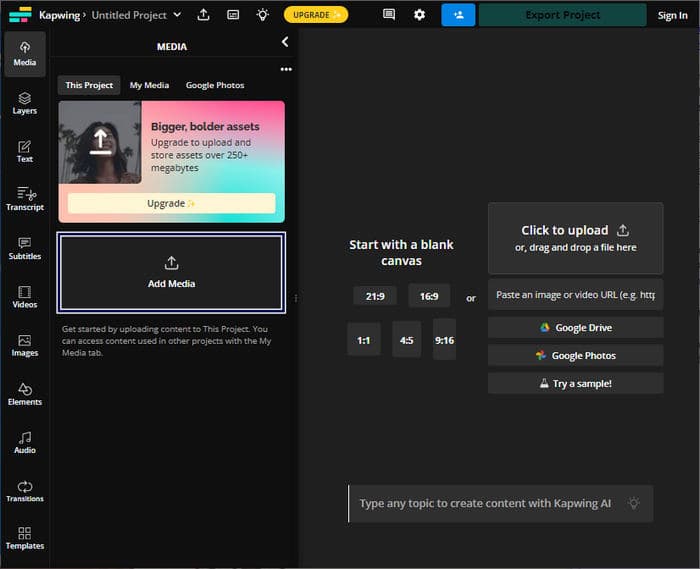
Paso 3. Arrastre el video cargado a la línea de tiempo y haga clic en el video para mostrar las herramientas.
Paso 4. En el panel derecho, ajuste el Brillo control deslizante.
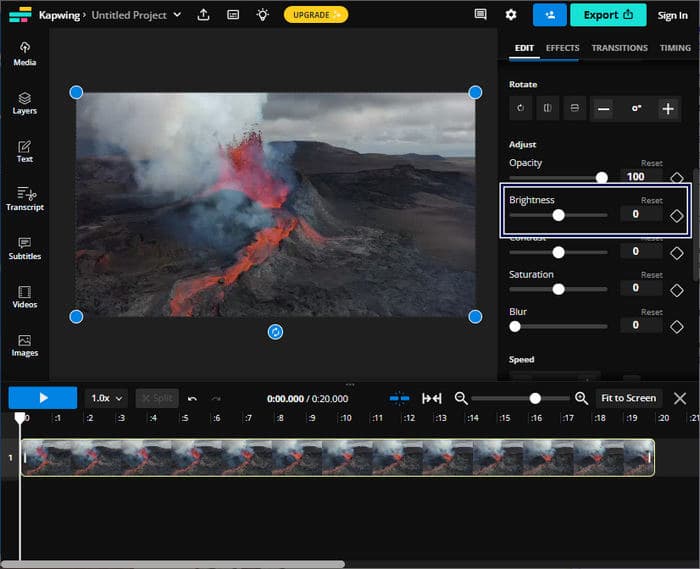
Paso 5. Después de ajustar el brillo del video, haga clic en Proyecto de exportación para guardar el archivo.
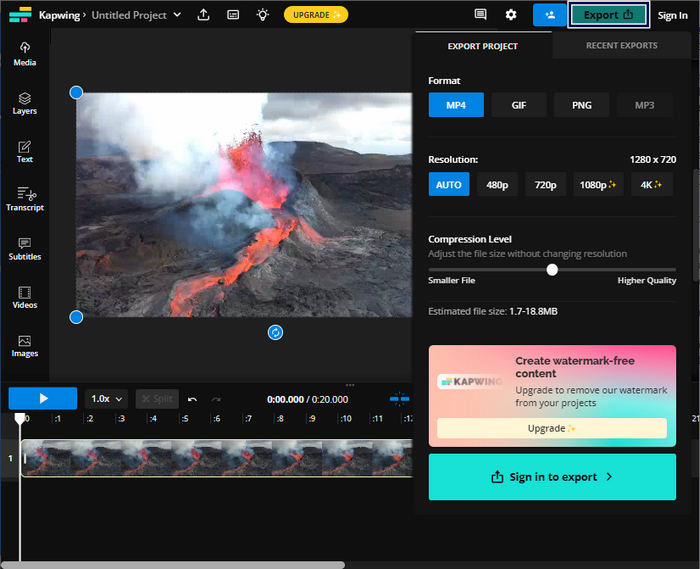
Kapwing es la mejor opción para ajustar el brillo del video sin descargar software en su computadora. No requiere que los usuarios realicen ninguna descarga ya que es una plataforma en línea. Sin embargo, no le permite utilizar las funciones avanzadas con la versión gratuita.
Parte 3. Ajustar el brillo del video en iPhone
La aplicación Fotos es una opción conveniente para ajustar el brillo del video en iPhone. Le permite realizar ajustes básicos de video sin necesidad de aplicaciones de terceros. Esta herramienta incorporada es útil para realizar ajustes rápidos para mejorar o atenuar la iluminación de sus videos. Después de editarlo, el video editado permanecerá dentro de la biblioteca de Fotos, lo que permitirá acceder y compartir fácilmente.
Paso 1. Localiza y abre la aplicación Fotos en tu iPhone.
Paso 2. Navega hasta el video que deseas ajustar y tócalo.
Paso 3. En la esquina superior derecha, toque el Editar botón.
Paso 4. Toque en el Ajustar botón y busque el Brillo opción.
Paso 5. Desliza el parámetro hasta obtener el rayo deseado.
Paso 6. Una vez que haya terminado con el ajuste de brillo, toque Hecho.
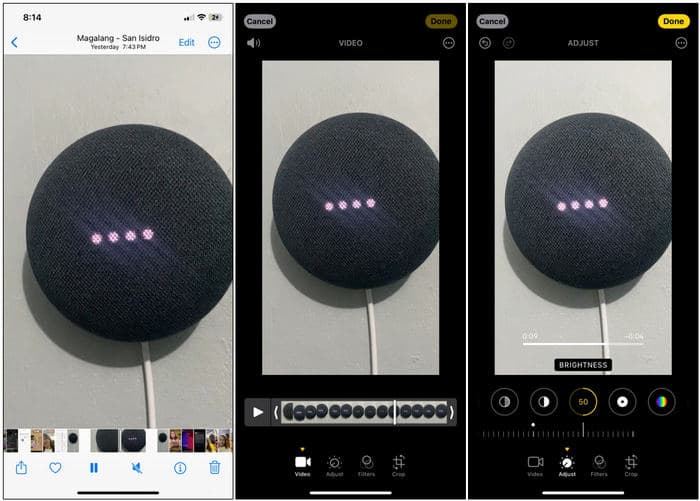
La aplicación Fotos en el iPhone es una opción conveniente para ajustes básicos de brillo de video. Sin embargo, si necesita funciones avanzadas de edición de video, es posible que deba utilizar una aplicación de edición de video de terceros.
Parte 4. Ajustar el brillo del vídeo con Premiere Pro
Premiere Pro es una plataforma de edición de video que ofrece herramientas avanzadas para edición de video, corrección de color y efectos visuales. Cuando ajustas el brillo del video en Premiere Pro, te permite controlar la exposición, mejorar el aspecto de tu metraje y corregir problemas de iluminación. Proporciona un control detallado sobre el brillo y otros elementos de vídeo.
Paso 1. Inicie Premiere Pro e importe el video que desea ajustar. En el Proyecto panel, seleccione Nueva secuencia del clip para crear una secuencia que coincida con la configuración del clip.
Paso 2. En el Efectos panel, buscar Color Lumetri. Arrastrar el Color Lumetri efecto en su videoclip en el Cronología panel.
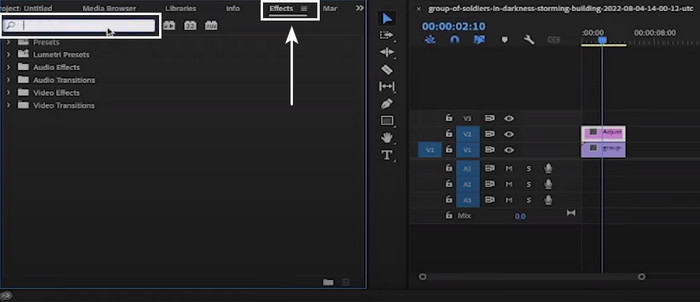
Paso 3. En el Control de efectos panel, haga clic en el Flecha cerca de Corrección básica para ampliar las opciones. Utilizar el Exposición control deslizante para aumentar o disminuir el brillo del vídeo.
Paso 4. Una vez que haya terminado con los ajustes, exporte el video yendo a la Expediente. Luego, seleccione Exportar, seguido por Medios de comunicacióny configure los ajustes de exportación.
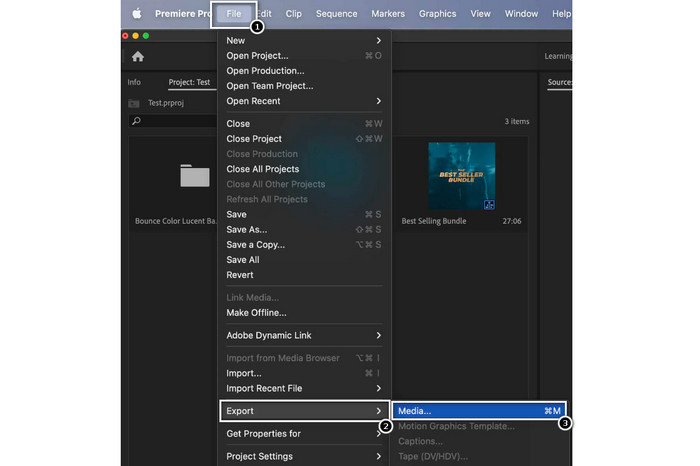
Premiere Pro es una herramienta notable para ajustar el brillo del video y ofrece varias herramientas de edición profesionales. Tenga en cuenta que Premiere Pro puede resultar complejo para los principiantes y puede llevar algún tiempo familiarizarse con él.
Otras lecturas:
Las 3 mejores formas de colorear vídeos (edición para todas las plataformas)
¿Cómo cambiar el tono del vídeo? Explorando las posibilidades creativas
Parte 5. Preguntas frecuentes sobre cómo ajustar el brillo del video
¿Cómo cambiar el brillo y contraste de un vídeo en After Effects?
En Adobe After Effects, puedes ajustar el brillo y el contraste de un video aplicando el efecto Brillo y Contraste a tu capa de video. Este efecto le permite controlar los parámetros de brillo y contraste para lograr el aspecto deseado para su video.
¿Cómo realzo un video oscuro en mi iPhone?
Puedes usar la aplicación Fotos para mejorar un video oscuro en tu iPhone. Abra el videoclip en la aplicación Fotos, toque Editar y luego seleccione el ícono de Luz. Puedes personalizar la exposición, las luces y las sombras desde allí para iluminar el video.
¿Por qué el video es más oscuro que las fotos?
Los vídeos suelen aparecer más oscuros que las fotografías debido a las diferencias en cómo se capturan y procesan. Los vídeos tienen una velocidad de fotogramas más baja y un tiempo de exposición por fotograma más largo que las fotografías. Puede dar como resultado que se capture menos luz en cada cuadro, lo que genera imágenes más oscuras.
Conclusión
¡Ahí tienes! La habilidad para ajustar el brillo del vídeo Ahora es relativamente fácil con las herramientas y técnicas proporcionadas. Ahora tienes la idea de mejorar la calidad visual de tus vídeos. Además, para corregir problemas de exposición y transmitir eficazmente el estado de ánimo o mensaje deseado. Ya sea que esté utilizando software de nivel profesional para un control preciso, aplicaciones móviles para ajustes rápidos o plataformas de edición en línea para mayor comodidad, el proceso de modificación del brillo del video es esencial en la producción de video.



 Video Converter Ultimate
Video Converter Ultimate Grabador de pantalla
Grabador de pantalla



